win10系统怎么更改字体的大小
来源:菜鸟下载 | 更新时间:2025-06-26
在win10系统中,有时我们会觉得字体太小看不清楚,甚至需要把脸贴近屏幕才能看清内容。那么在这
在win10系统中,有时我们会觉得字体太小看不清楚,甚至需要把脸贴近屏幕才能看清内容。那么在这种情况下,我们应该如何调整文本的字体大小呢?接下来就跟着小编一起操作吧。
win10系统如何更改字体大小——打开控制面板
首先,在win10系统的搜索框中输入“控制面板”,然后点击打开它。
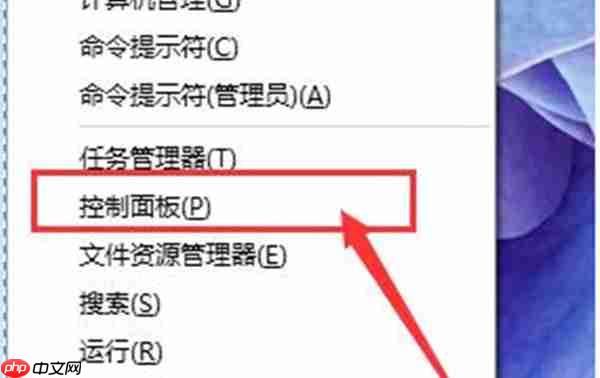
点击字体设置
进入控制面板后,将查看方式更改为“大图标”模式,接着找到并点击“字体”选项。
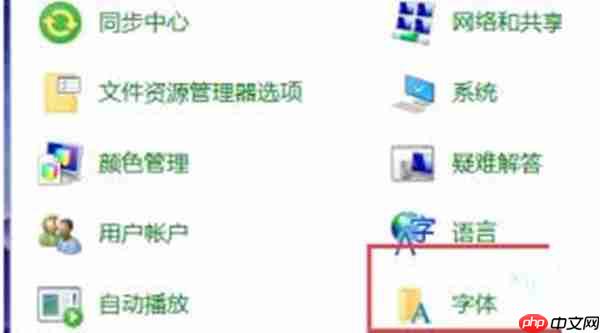
选择更改字体大小功能
打开字体界面后,在左侧的功能列表中点击“更改字体大小”。
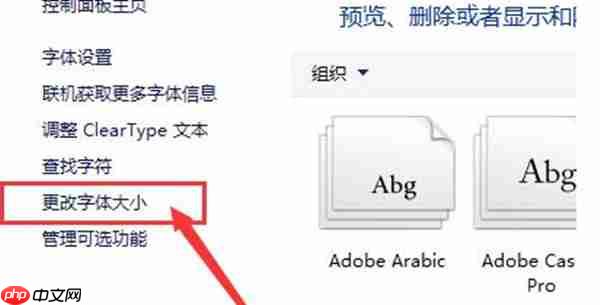
设置字体尺寸
进入更改字体大小界面后,你可以从下拉菜单中选择合适的字体大小,数值越大表示字体也越大。
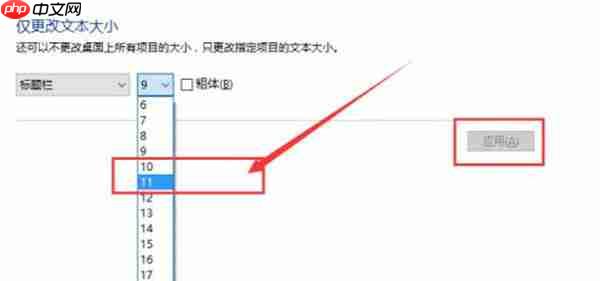
总结
菜鸟下载发布此文仅为传递信息,不代表菜鸟下载认同其观点或证实其描述。
展开
相关文章
更多>>-
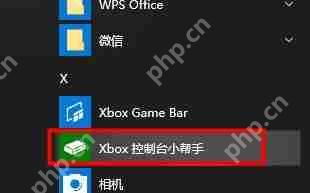
-

-

-

-

-
360成微软唯一安全合作伙伴将联合推免费正版Win10系统
- 2025-04-22 软件资讯
- 日前,在深圳举
-
-

-

-

-

-

-

-

-

热门游戏
更多>>热点资讯
更多>>热门排行
更多>>- 御剑封魔游戏版本排行榜-御剑封魔游戏合集-2023御剑封魔游戏版本推荐
- 类似血域魔城的游戏排行榜_有哪些类似血域魔城的游戏
- 2023乱世英雄手游排行榜-乱世英雄手游2023排行榜前十名下载
- 霸业武林排行榜下载大全-2023最好玩的霸业武林前十名推荐
- 2023大话斩仙手游排行榜-大话斩仙手游2023排行榜前十名下载
- 青云剑圣最新排行榜-青云剑圣手游免费版下载-青云剑圣免费破解版下载
- 多种热门耐玩的大道惊仙破解版游戏下载排行榜-大道惊仙破解版下载大全
- 龙腾赤月系列版本排行-龙腾赤月系列游戏有哪些版本-龙腾赤月系列游戏破解版
- 仙斩苍穹手游排行-仙斩苍穹免费版/单机版/破解版-仙斩苍穹版本大全
- 多种热门耐玩的地心纪元破解版游戏下载排行榜-地心纪元破解版下载大全
- 多种热门耐玩的霸刀战士破解版游戏下载排行榜-霸刀战士破解版下载大全
- 类似姬神物语的游戏排行榜_有哪些类似姬神物语的游戏










